Watermark telah mendapatkan sedikit lonjakan akhir-akhir ini, untuk mempertahankan identitas video Anda. Dan juga, untuk menjaga konten di atas sasaran, Anda perlu memeriksa berbagai opsi yang tersedia untuk Anda. Jika Anda seorang pemula dalam mengubah video, maka panduan KineMaster tanpa watermark ini cocok untuk Anda. Anda sebenarnya dapat membuat rekaman yang mengejutkan menggunakan artikel ini. Dan juga, kami telah membahas beberapa alternatif dan juga termasuk yang terbaik. Jadi, tetap bersama kami untuk mengetahui lebih banyak tentang KineMaster download tanpa watermark serta alternatifnya.
(Anda mungkin ingin tahu tentang menghapus teks dari video)
Dalam artikel ini
Wondershare UniConverter — Watermark editor terbaik untuk Windows dan Mac
Video editor yang mudah digunakan untuk menghapus watermark kapan saja dan di mana saja.
Hapus watermark dari video dengan mudah.
Tambahkan teks atau gambar ke video Anda hanya dengan satu klik.
Tambahkan watermark dinamis ke video Anda dengan mudah.
Pangkas video Anda secara otomatis dan buat pengeditan video menjadi mudah dan bebas waktu.
Konversi video kualitas asli dengan akselerasi GPU penuh. Kecepatan konversi 90X lebih cepat.
Bagian 1. Tutorial KineMaster download tanpa watermark
*Apa itu KineMaster tanpa watermark untuk ios?
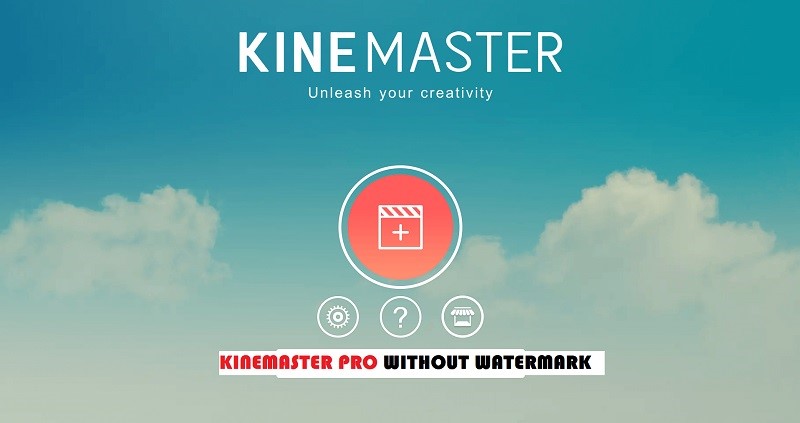
KineMaster mod APK adalah untuk mengubah rekaman Anda, dan terlepas dari peningkatan sorotan, bekerja dengan program ini menjadi mudah dan menyenangkan. Setelah mendownload dengan memasukkan produk ini, Anda hanya perlu menambahkan berbagai rekaman atau foto yang Anda butuhkan, dan setelah itu, ini akan menjadi kesempatan ideal untuk mengubah.
Dengan APK premium ini, Anda dapat menetapkan topik yang tidak biasa untuk film Anda, dan Anda bahkan dapat menyetel nada dasar atau menampilkan kalimat yang Anda suka saat memutarnya, namun terlepas dari banyaknya sorotan ini, elemen paling menarik dari produk ini disebut struktur untuk mengubah struktur video.
Download tutorial KineMaster Mod Apk 2021
Langkah 1: Download aplikasi dari situs web autentik mana pun yang juga dapat Anda gunakan untuk sumber resmi.
Langkah 2: Saat selesai terdownload, buka, dan berikan izin sumber tidak dikenal dari ponsel Anda untuk menginstal aplikasi seperti yang ditunjukkan di bawah ini:
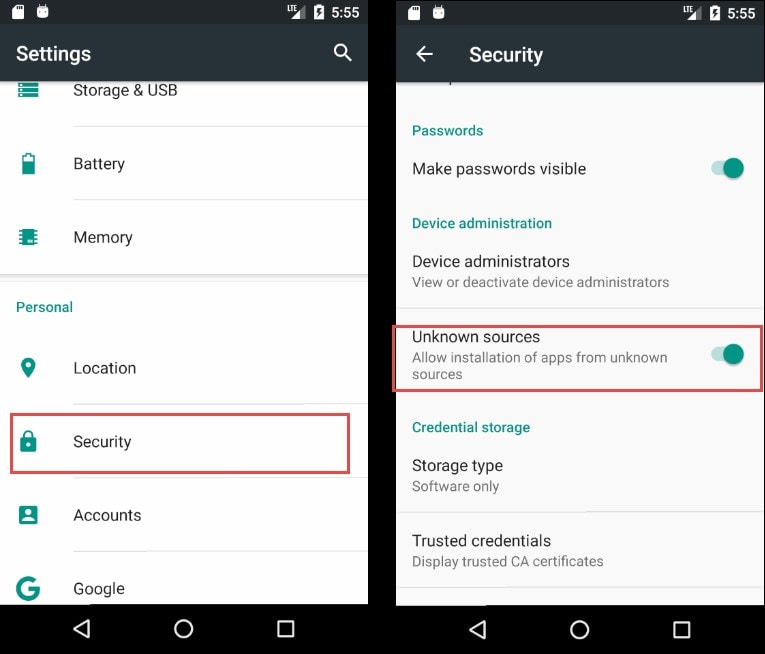
Langkah 3: Sekarang, di dalam aplikasi, Anda akan diminta untuk memilih rasio apa yang Anda inginkan untuk video Anda: 16:9, 9:16, 1:1. Jangan khawatir karena Anda dapat dengan mudah melihat bagaimana rasio tersebut terlihat. Kemudian, Anda akan disambut dengan tampilan timeline yang sederhana namun sangat andal, layar pratinjau video, dan fitur-fiturnya di sebelah kanan.
Bagian 2. Bagaimana cara menggunakan KineMaster Watermark Remover untuk menghilangkan watermark?
KineMaster dan seluruh perangkat pengubahnya diizinkan untuk digunakan. Namun, Anda biasanya bisa mendapatkan lebih banyak sorotan dengan membuka aplikasi dengan KineMaster Premium. Anda juga dapat mengubah dan membagikan semua rekaman Anda menggunakan KineMaster.
Fitur utama:
- Anda dapat memiliki pratinjau instan kapan saja
- Beberapa lapisan video, gambar, stiker, teks, klip video tulisan tangan, dan masih banyak lagi.
- Pemangkasan bingkai demi bingkai, penyambungan, dan pembagian.
- Mengaktifkan kontrol warna, kecerahan, dan saturasi yang diinginkan
Panduan langkah demi langkah untuk menghapus watermark dengan KineMaster.
Langkah 1: Buka KineMaster.
Mulai aplikasi di perangkat Anda untuk mulai menggunakannya.
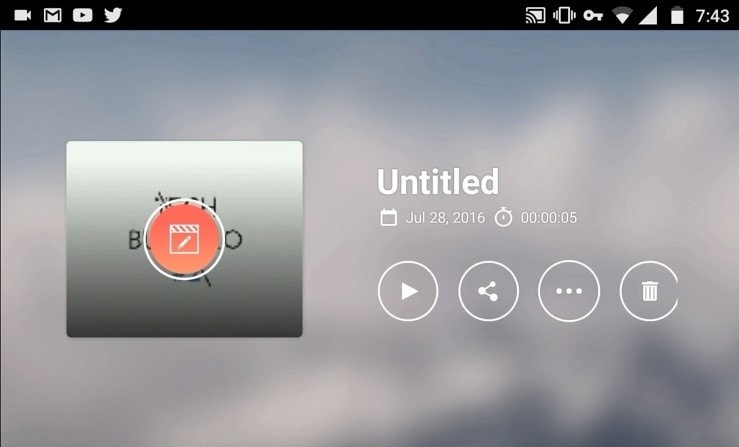
Langkah 2: Gunakan Edisi Pro.
Pilih paket berlangganan yang paling sesuai dan ikuti langkah setelahnya.
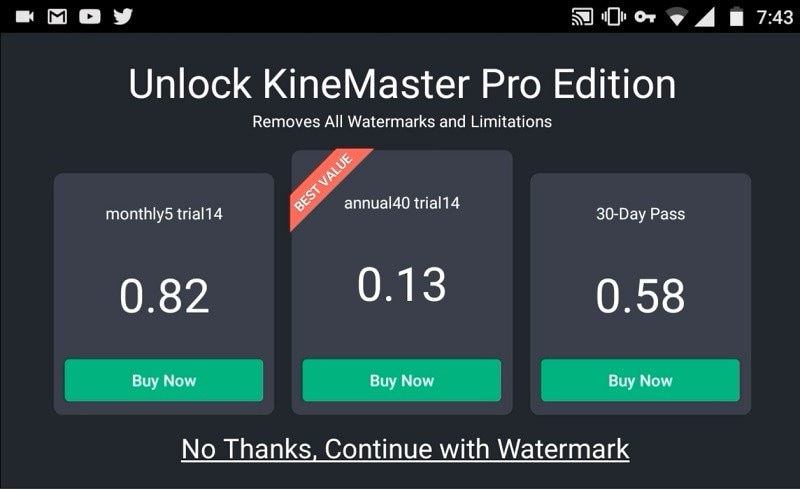
Langkah 3: Hapus Watermark.
Di dalam aplikasi, lakukan penghapusan watermark di dalam timeline dan hapus secara manual dengan versi premium.
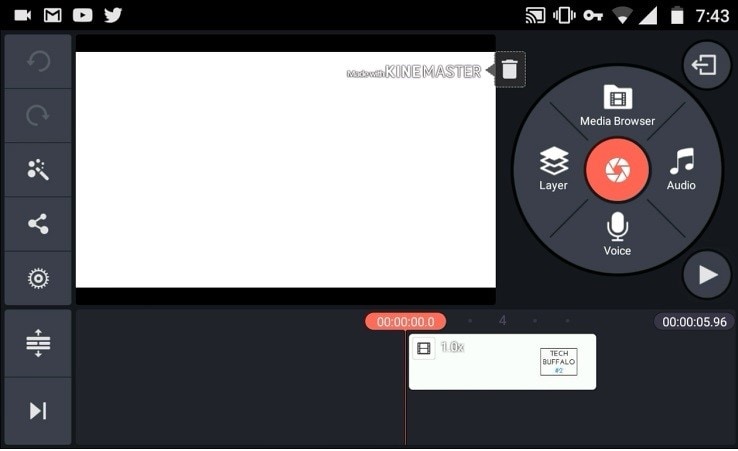
Langkah 4: Ekspor Video.
Terakhir, ekspor video Anda dan simpan di dalam galeri Anda.
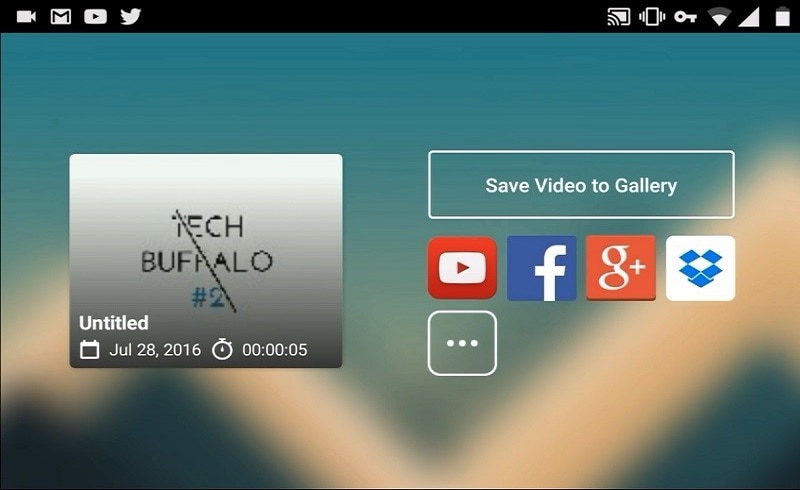
Bagian 3. KineMaster Watermark Remover Alternatif untuk Menghapus Watermark dengan Mudah
1. Wondershare UniConverter
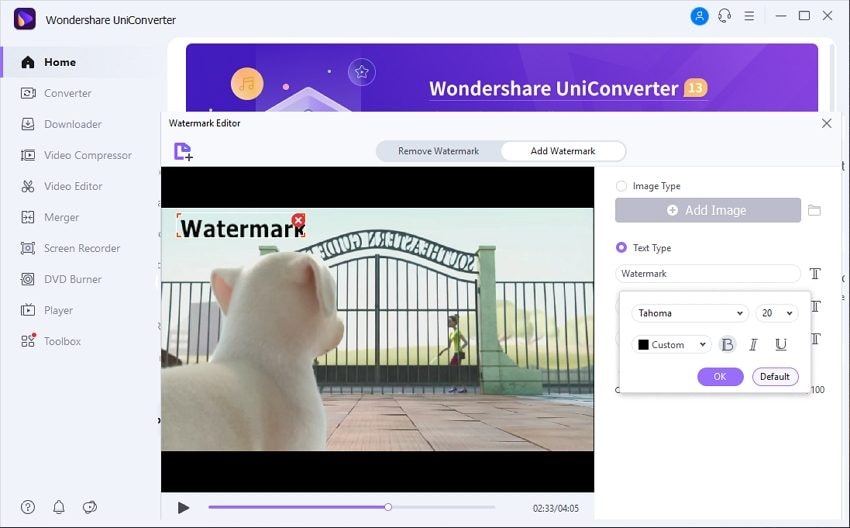
Wondershare UniConverter yang luar biasa di antara penghapus watermark lainnya yang juga memungkinkan Anda untuk mengubah, menyatukan, membagi atau menandai dan menghilangkan watermark. Ia memungkinkan Anda untuk menambahkan teks atau gambar ke video Anda hanya dengan satu klik. Dan tidak ada persyaratan untuk download atau pendaftaran apa pun sebelum menggunakan kompartemen alat ini.
Keuntungan memilih UniConverter:
- Banyak Format
Mendukung 1000+ format file video. - UI yang Mudah Digunakan
Memiliki antarmuka kerja yang sederhana. - Pemrosesan Berkelompok
Memungkinkan pengguna untuk memproses sejumlah besar video secara bersamaan. - Pendekatan yang Praktis
Tidak diperlukan keahlian profesional untuk menguasai alat ini.
Untuk Win 7 atau di atasnya (64-bit)
Untuk MacOS 10.11 atau di atasnya
2. Movavi
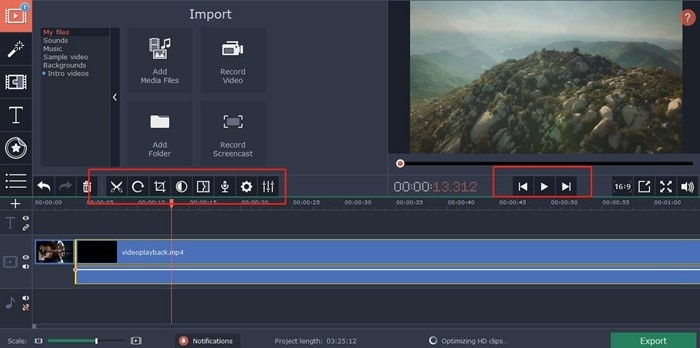
Movavi video editorial manager adalah instrumen yang ampuh bagi Anda untuk menghilangkan watermark dari rekaman. Anda bisa mengganti daerah watermark dengan berbagai bentuk. Kemudian lagi, menghilangkan watermark video menjadi mudah jika Anda mencoba alat pengeditan di Movavi. Selain itu, produk ini juga memungkinkan Anda untuk mengelola dan mengedit rekaman, atau menambahkan channel dan dampak ke pemotongan video.
Kelebihan
Sangat serbaguna.
Gratis untuk digunakan.
Mendukung beberapa format file.
Kekurangan
Kecepatan penghapusan watermark tergantung pada kekuatan sinyal internet.
Iklan pop-up dapat mengganggu pengguna.
3. Apowersoft
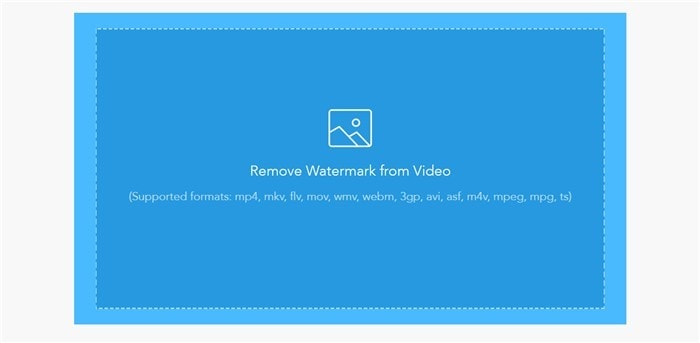
Apowersoft menawarkan penghapus watermark video bermanfaat yang memungkinkan Anda menghilangkan watermark dalam rekaman dalam beberapa jentikan jari saja. Memanfaatkan instrumen ini untuk menghilangkan watermark dapat dilakukan di mana pun watermark itu berada. Ia menjunjung tinggi desain dokumen yang berbeda, termasuk mp4, Mkv, Flv, MOV, WMV, WebM, dan beberapa lainnya. Bagian luar biasa lainnya dari perangkat online ini adalah ia menjunjung tinggi penanganan rumpun, menghemat waktu dan tenaga.
Kelebihan
Berikan solusi online dan solusi software
Gratis untuk menggunakan watermark editor
Pemrosesan berkelompok juga dimungkinkan
Kekurangan
Pengguna gratis dapat mengunggah file terbatas hingga 50MB
4. HitPaw
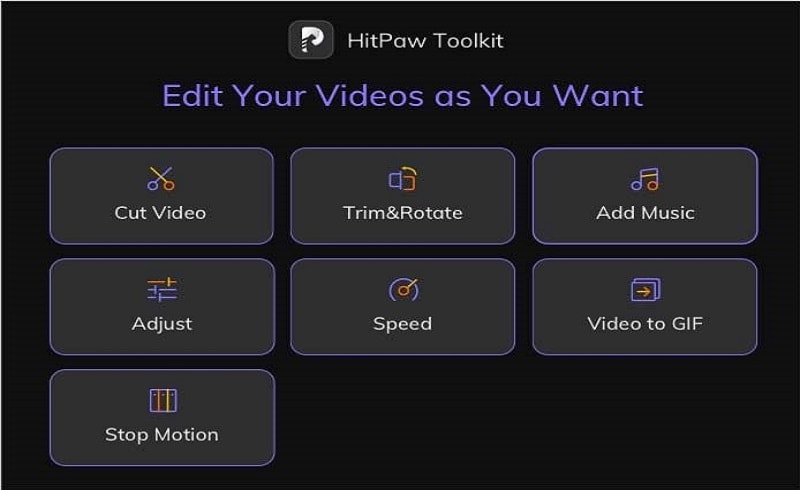
HitPaw Online adalah alat pengubah video yang menyeluruh dan gratis untuk pekerjaan penghapus watermark berkomitmen yang dibangun yang memungkinkan klien untuk menghilangkan watermark video yang ditanamkan hanya dalam tiga langkah dasar, yaitu, Unggah video >> Pilih dan hapus watermark >> Simpan dan download video.
Terlebih lagi, Anda dapat memotong, mengubah ukuran, memutar, mempercepat, dan merahasiakan video ke desain video ideal Anda. Penghapus watermark online dan gratis di gadget mana pun dengan jaringan web, aman, dan bebas iklan.
Kelebihan
Gratis untuk digunakan dengan pembaruan rutin
Tidak memerlukan instalasi
Fungsionalitas bebas iklan
Kekurangan
Fitur yang cukup mendasar
Hanya dapat menangani video di bawah 100MB
5. Watermark Remover

Penghapus watermark video ini terbukti berguna dengan asumsi Anda perlu menghilangkan watermark dari video secara alami. Cukup transfer video yang memiliki watermark ke situs ini dan setelah itu watermark akan segera dihilangkan secara alami, yang bergantung pada durasi video. Meskipun demikian, penghapus watermark yang gratis ini mengharapkan Anda memasukkan beberapa data dan melihat promosi yang menjengkelkan sebelum Anda dapat mendownload video yang sudah disiapkan, yang mungkin tidak terlalu aman.
Kelebihan
UI sederhana dan mudah digunakan
Penghapus watermark gratis
Kekurangan
Tidak aman untuk digunakan
Bagian 4. Bagaimana Cara Menghilangkan Watermark KineMaster dengan Mudah dan Cepat?
Langkah 1 Download dan buka Wondershare UniConverter.
Langkah terpenting untuk memulai fungsi pengubahan UniConverter adalah mendownload versi terbarunya dari situs web resmi dan kemudian menjalankannya.
Langkah 2 Buka Watermark Editor dan Unggah File Media.
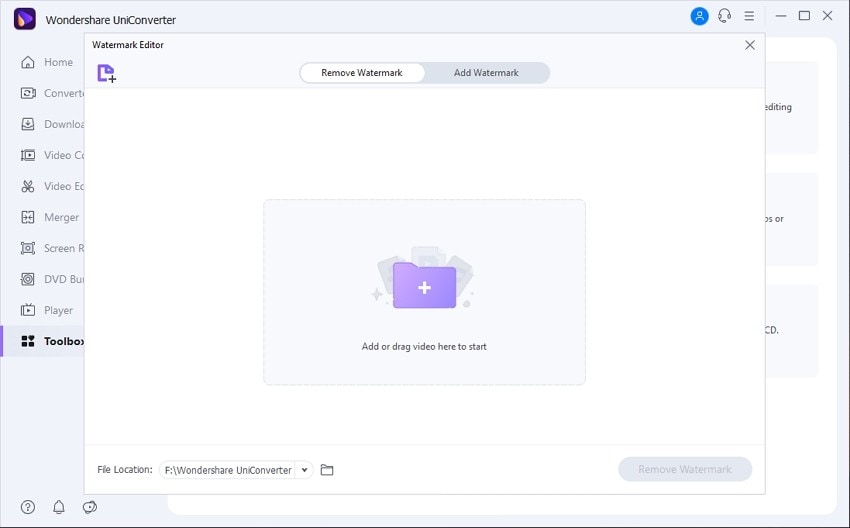
Untuk menghapus watermark Anda, tekan Kotak Alat dan klik tab Hapus Watermark untuk mengunggah file Anda. Anda juga dapat menggunakan fungsi seret dan lepas untuk mengunggah file Anda dengan mudah.
Langkah 3 Hapus watermark KineMaster.
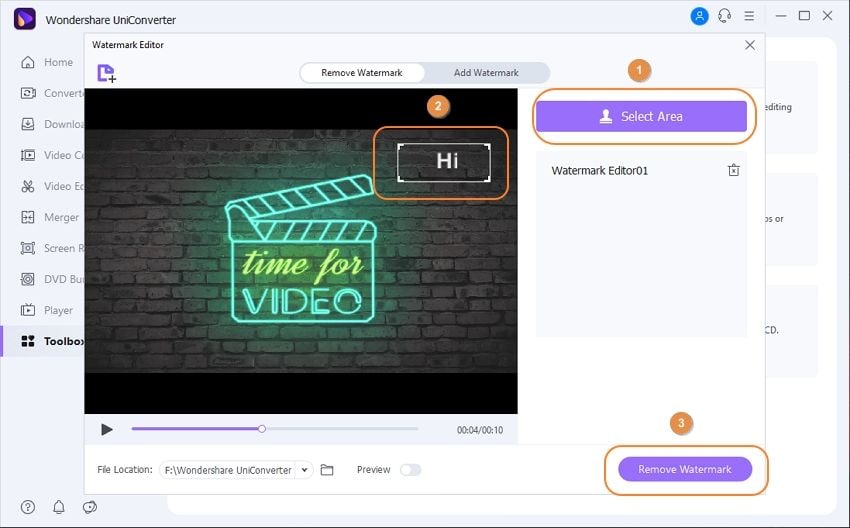
Setelah berhasil menambahkan video, tekan tombol Pilih Area. Anda akan segera melihat peluncuran alat laso. Seret ke area watermark lalu potong untuk mengisi watermark. Terakhir, klik tab Hapus Watermark dan aplikasi akan secara otomatis menghapus watermark dari video Anda.
Bagian 5. Kesimpulan
Penghapus watermark ini telah menghadirkan perangkat terbaik, yang memanfaatkannya untuk menghilangkan watermark dari gambar, rekaman, video, atau dokumen. Berkenaan dengan penghilang watermark untuk foto atau rekaman, beberapa alat seperti yang dijelaskan di sini. Menghilangkan watermark dari KineMaster dapat dengan mudah diselesaikan dengan alat yang kami sarankan seperti UniConverter. Dengan alat lain seperti yang sudah disebutkan, Anda juga dapat memilih yang paling cocok untuk kebutuhan Anda.
